Snabbtipsinställningar och Avbryt möten i Outlook 2010
Att få alla på ett ställe samtidigt för möten kan vara skrämmande ibland. Outlook gör det enkelt att installera möten och bjuda in deltagare, och här tittar vi på att göra det i Outlook 2010.
Vi har tidigare visat dig hur du snabbt skapar möten från Verktyg i Outlook 2007 och fungerar detsamma under 2010. Om du flyttar från 2003 till en nyare version, kommer vi att se en annan metod i Outlook 2010 som är lite mer djupgående.
Inställningsavtale i Outlook 2010
För att ställa in ett möte ... starta Outlook, öppna kalendern och välj Ny möte.

Skapa sedan ett ämne, plats, tid, beskrivning och kategorisera det om du vill.
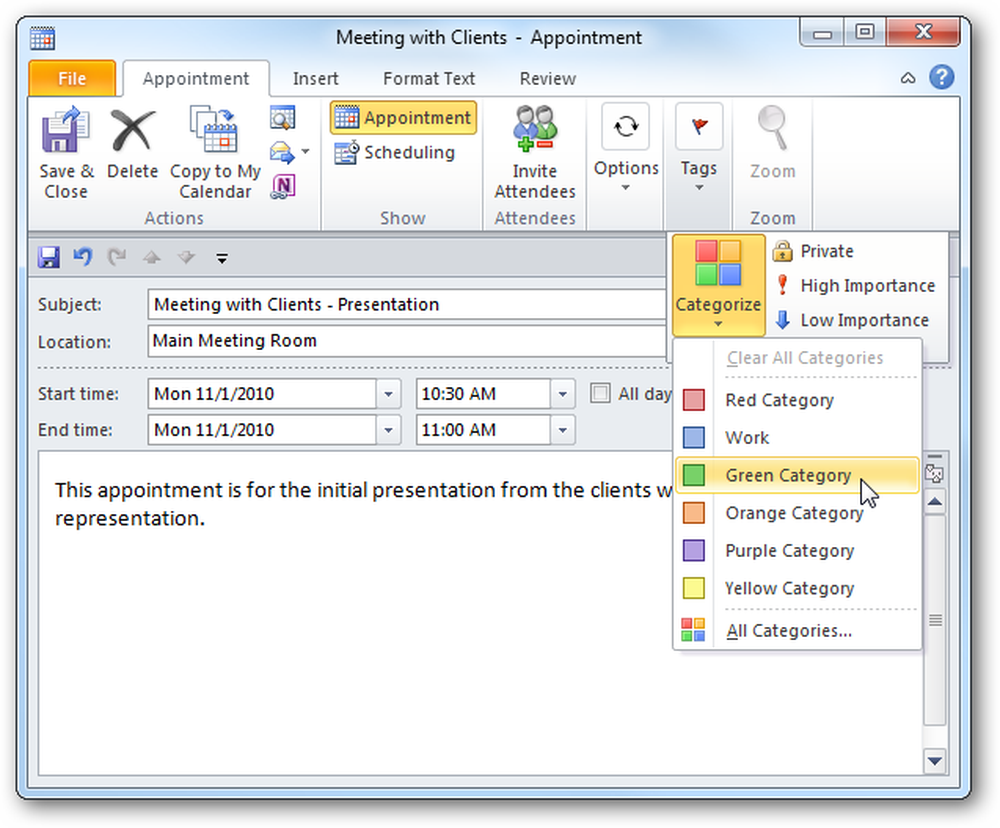
Då kan du också bjuda in deltagare, begära svar, tillåta nya tidsförslag och andra alternativ som finns tillgängliga från bandet. När du är klar klickar du på Skicka eller Spara om du inte bjudit in deltagare.

Anställningen kommer att visas i din kalender. Om du har Påminnelser aktiverat kan du bli irriterad genom att trycka på Snooze-knappen hela tiden, istället för att ... ändra standard påminnelsetid.

Mottagaren får avtalet och kan välja att delta eller ändra sitt svar innan han skickas.

Avbryt möte
Om du behöver avbryta ett avtal av någon anledning, öppna kalendern, högerklicka på avtalet och välj Avbryt möte.

Kontrollera sedan att du vill skicka avbokningen till övriga deltagare.

Då kommer deltagaren också att få ett mail som ger dem råd om avbokningen.

Om du skickar ditt möte till deltagare till användare av Windows Live Hotmail, kan de använda Accept, Decline eller ställa in deras deltagande som Tentative.

Och Gmail också!

Oavsett om du är på kontoret eller försöker organisera vänner och familj, är möten och möten en användbar funktion för att få ditt lag effektivt.



